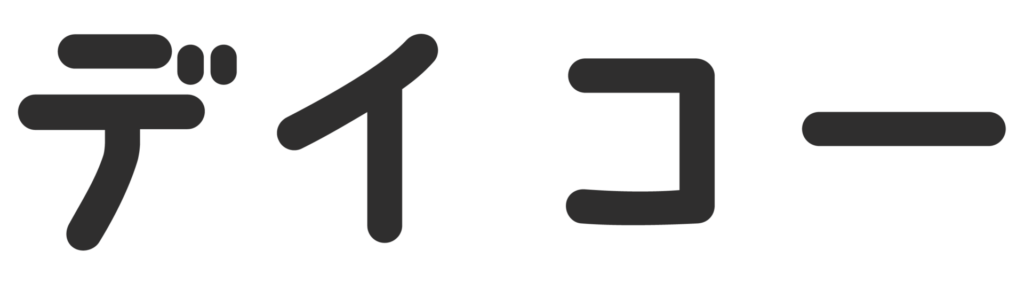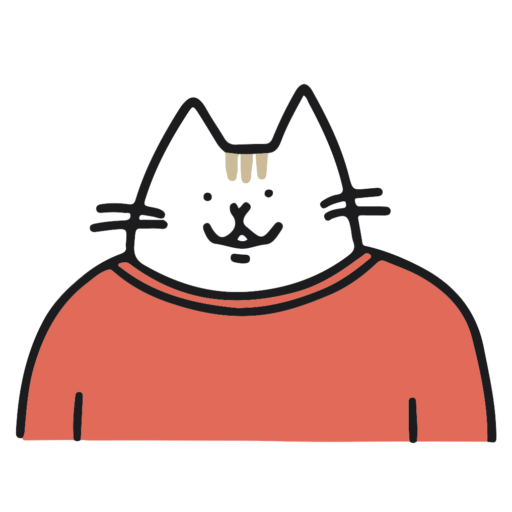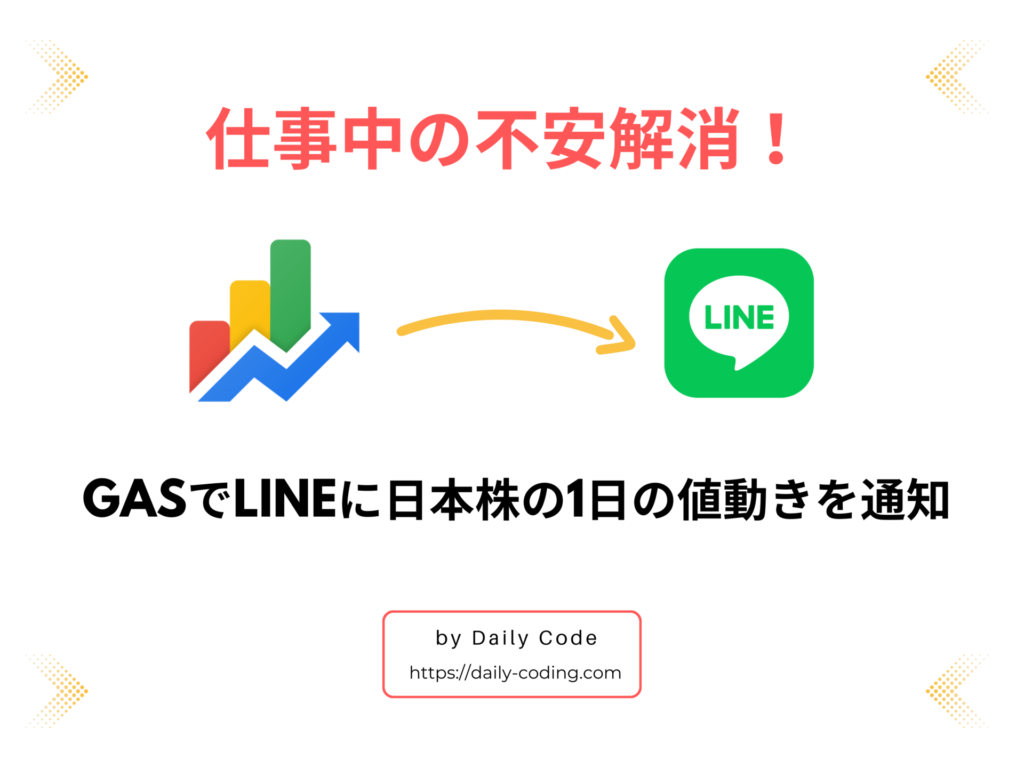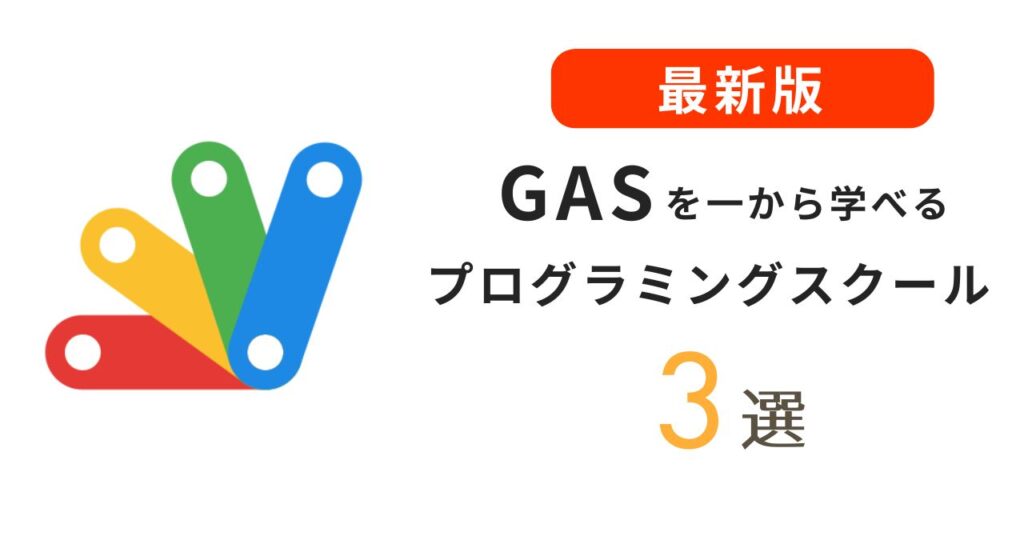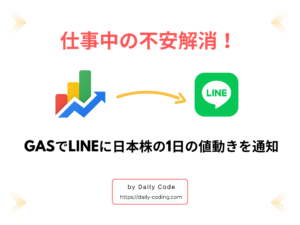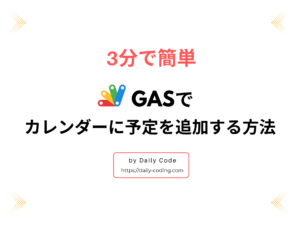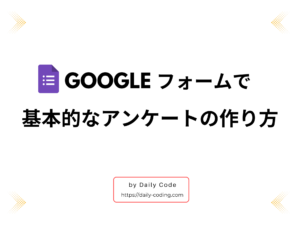-文系卒もプログラミングで無駄な残業を1時間減らそう-
事務職や営業職などの文系職もリスキリングでプログラミングが人気。
しかし、独学はプロに相談できずに挫折することが多いのが現実です。
プログラミングスクールなら、夜遅くでもオンライン上で担当講師がサポート。
しかも今なら、厚生労働省の教育訓練給付金制度で受講料が最大70%OFFです。
挫折しない環境で確実にスキルアップしましょう。
こんな人におすすめ!
- リスキリングで基礎からプログラミングを学びたい人
- 日常業務を自動化して残業時間を減らしたい人
- 転職や副業で有利なスキルを身につけたい人
- 独学で挫折した経験がある人
 あっきょ
あっきょおかげでぼくも趣味の時間を平日に取れたッス!
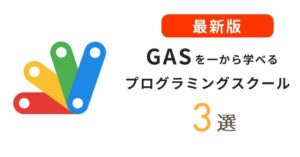
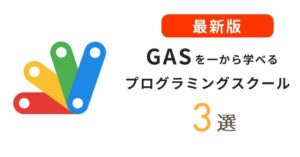




文系未経験から社内SEになった、あっきょ(@daily_code_JP)です!
スプレッドシートの行を希望する箇所で自動で追加できたら便利ですよね。
GASではとあるメソッドを使うだけで1クリックで簡単に挿入します。
この記事ではコピペOKのGoogle Apps Scriptのコードで解決します。
こんな人におすすめ!
- スプレッドシートの行を任意の場所で追加したい
- 行を挿入する3つのメソッドのそれぞれの役割を知りたい
- プログラミングでJavaScriptを学んだけど何を作っていいかわからない
誰でも無料で簡単にできますので気軽に学んでいきましょう!
シートに行を挿入するイメージ
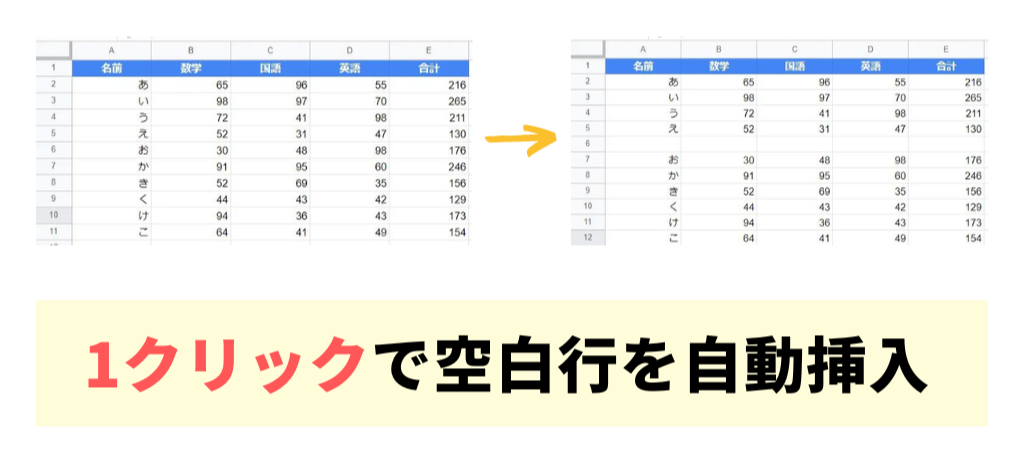
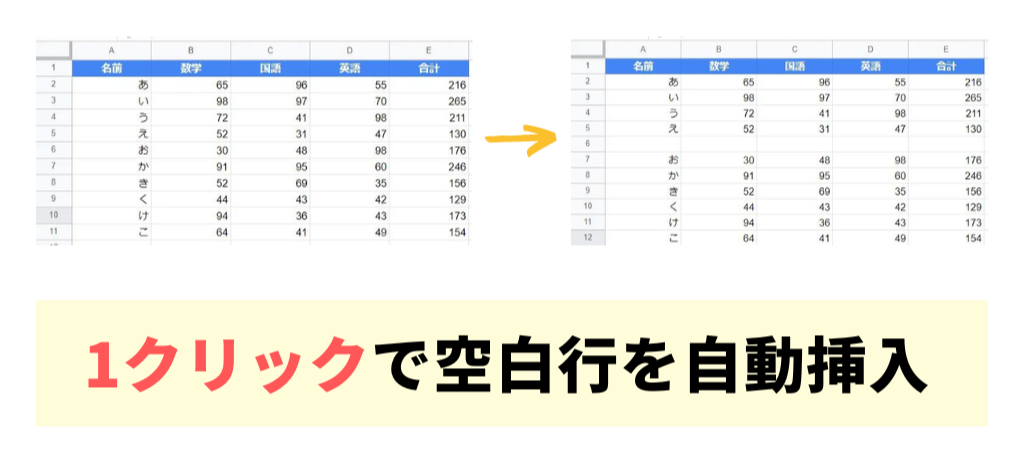
GASで1クリックすると空白行を自動で追加するコードを作成。
上の画像では6行目に新しい行を挿入しています。
このコードで、セル内にデータを記入する時間を省きたりミスを劇的に減らしたりできます。
結果として業務効率化につながります。



GASの基礎構文なので覚えておいて損はないッス!
シートに行を挿入する準備
Google Apps Script で配列の要素を取得する準備をします。ファイルが1つ必要です。
必要なファイル
- Google スプレッドシート…リストの作成&コードの貼り付け
スプレッドシートの作成
使用するスプレッドシートを作成していきます。
SUM関数を紹介した記事で作成した成績表をそのまま使用します。
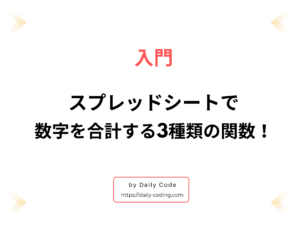
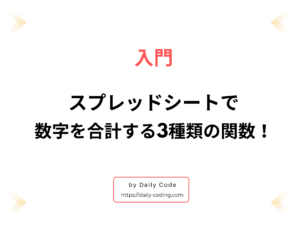
準備は以上です。
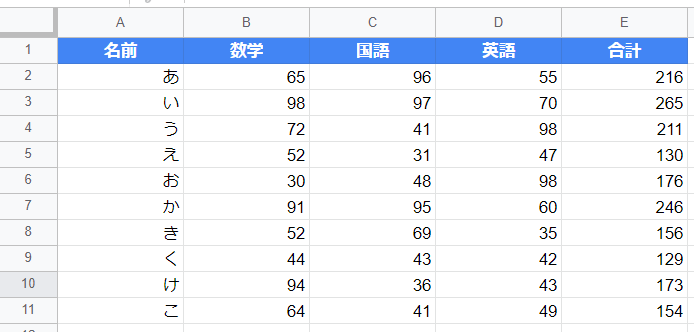
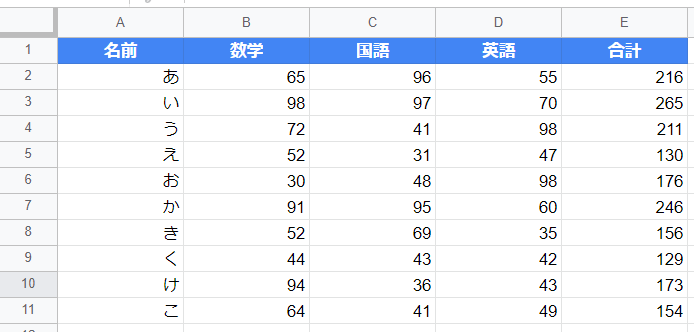
サンプルコードを貼り付ける場所
サンプルコードはGoogle スプレッドシートにコピペ。
上バーの「拡張機能」の中にある「Apps Script」をクリックしてコードを貼り付けます。


シートに行を挿入する3つの方法
シートに行を挿入する方法を3つ紹介。
シートに新しい行を追加するメソッドの一覧
- insertRows()…指定した位置に空白行を挿入
- insertRowBefore()… 指定した行の前に空白行を挿入
- insertRowAfter()…指定した行の後に空白行を挿入
insertRows() | 指定した位置に空白行を挿入
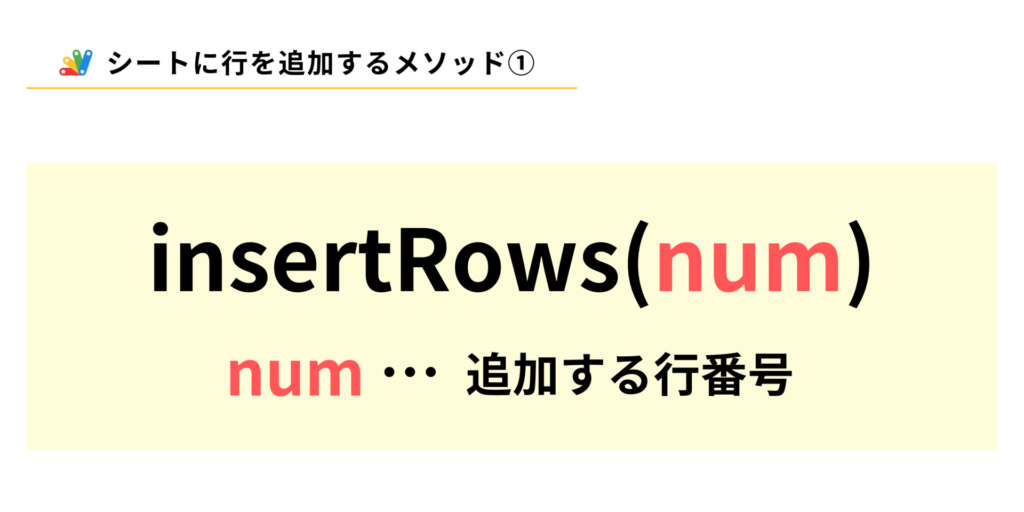
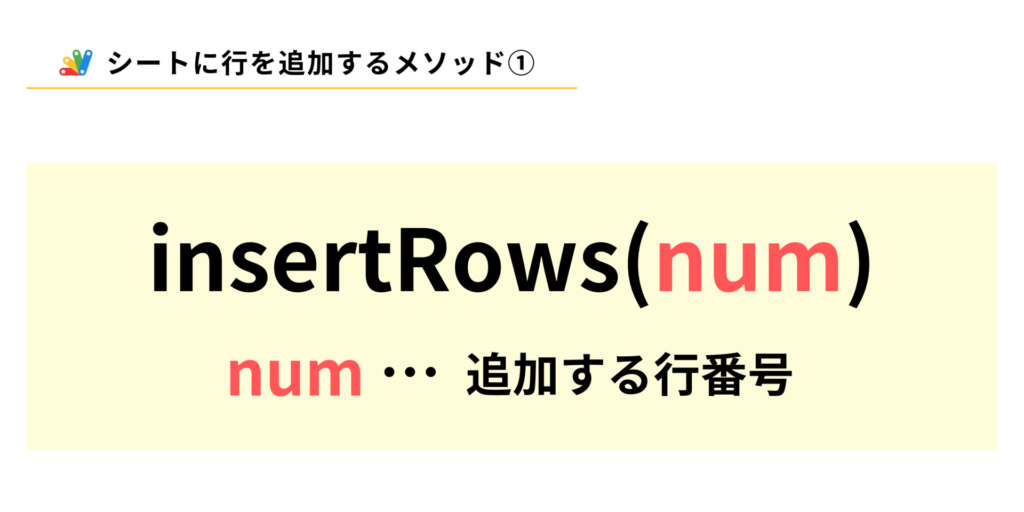
insertRowsメソッドは任意の場所に行を挿入。
引数に行番号を入れるとその場所に空白の行を追加します。
シートの5番目に行を挿入するサンプルコード
このサンプルコードの場合はシートの5番目に空白の行を追加します。
function addSheetRows() {
const sheet = SpreadsheetApp.getActiveSheet();
sheet.insertRows(5);
}実行結果は画像の通りです。
行の5番目に新しく追加しました。
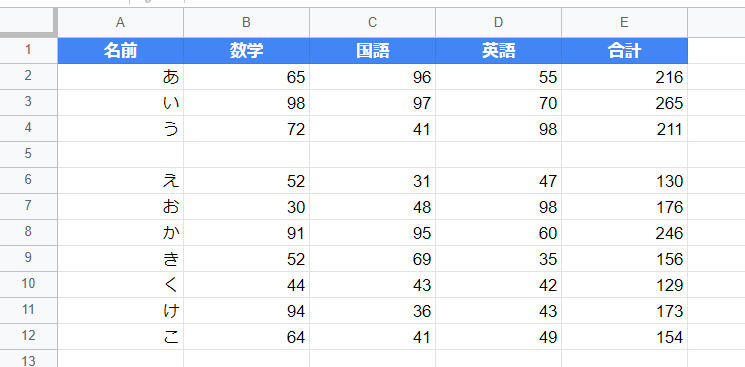
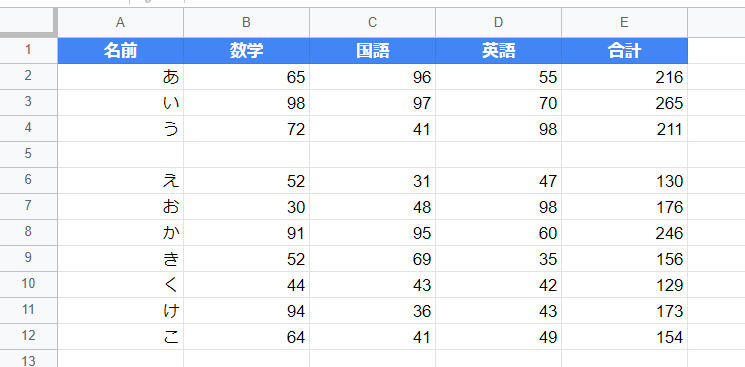
insertRowBefore() | 指定した行の前に空白行を挿入
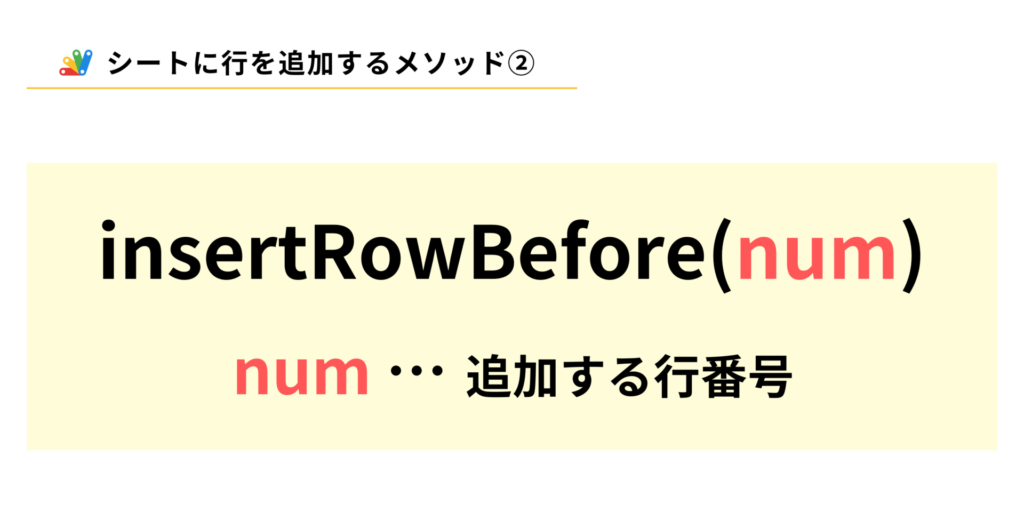
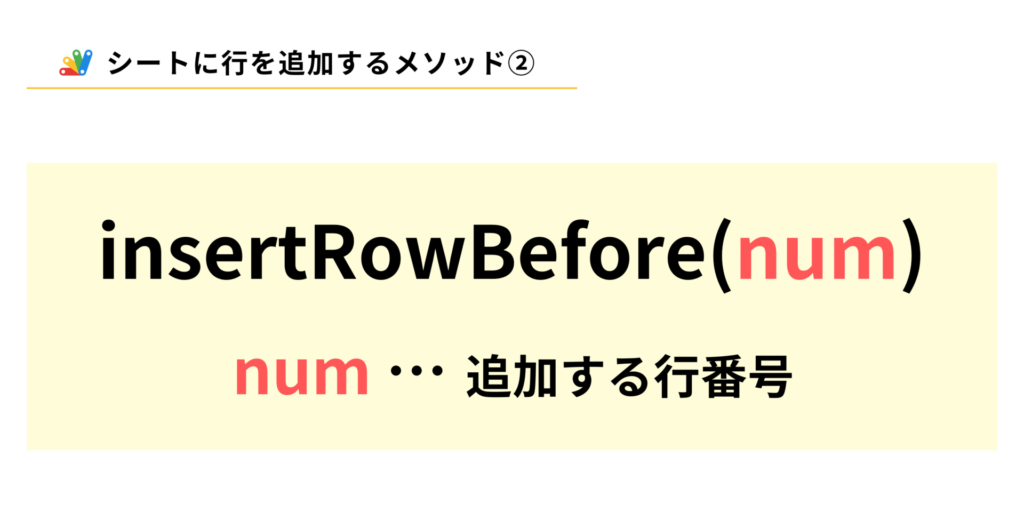
insertRowsBeforeメソッドは指定した行番号の前に挿入。
引数に行番号を入れるとその場所の上に空白の行を追加します。
シートの5番目の前に行を挿入するサンプルコード
insertRowsBeforeメソッドでシートの5番目の上に空白の行を作成。
5行目の上に空白セルが挿入されてシートの5番目、指定したセルが6番目にずれます。
function addSheetRows() {
const sheet = SpreadsheetApp.getActiveSheet();
sheet.insertRowBefore(5);
}結果は以下のようになります。
番号で指定した行が6番目にずれて、空白セルが5番目に追加しているのがわかります。
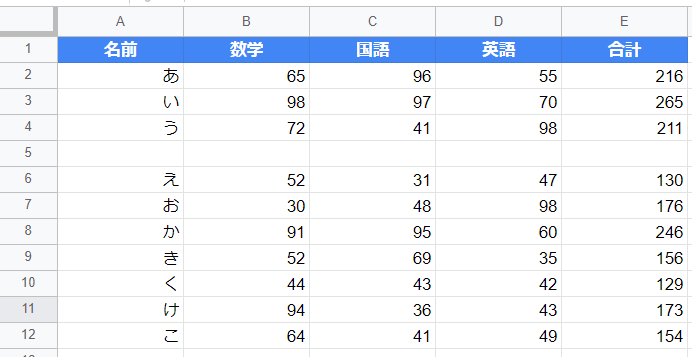
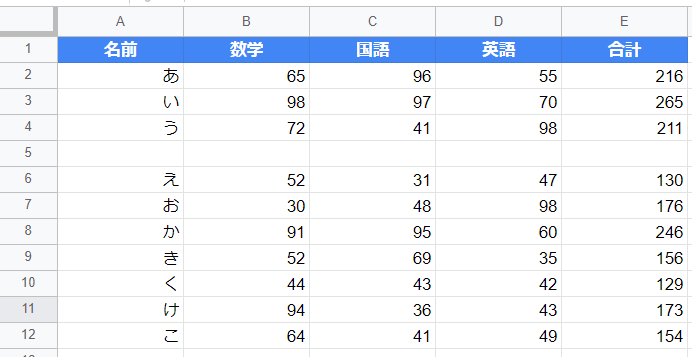
insertRowAfter() | 指定した行の後に空白行を挿入
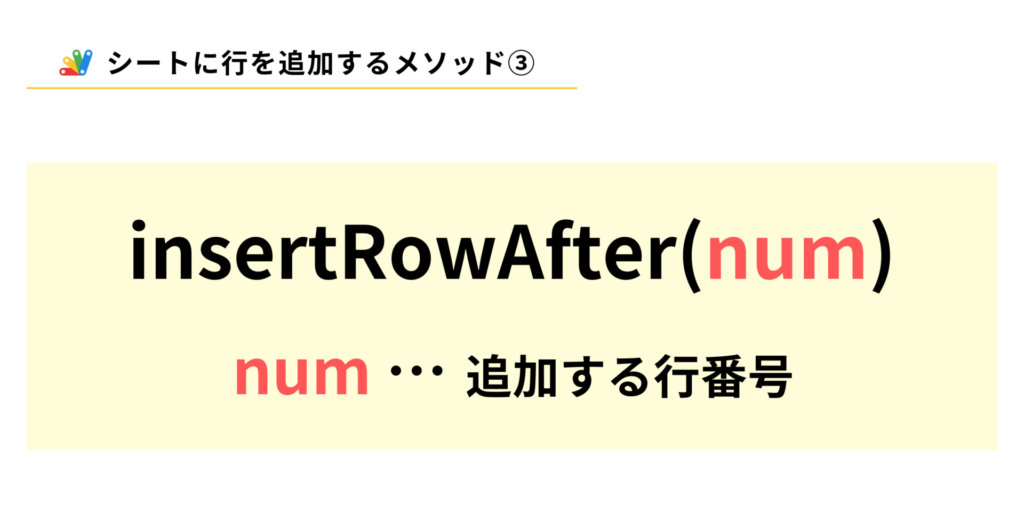
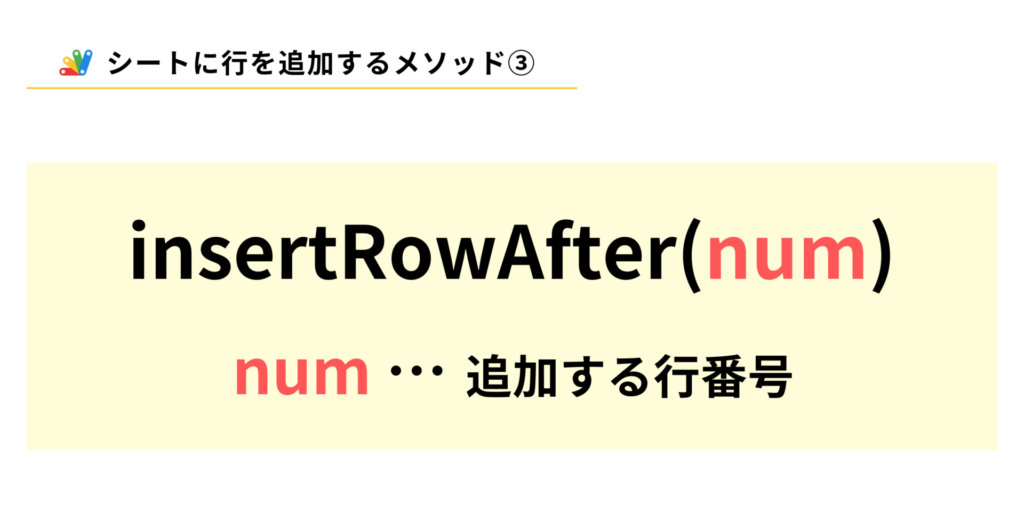
insertRowsAfterメソッドは指定した行番号の後に挿入。
引数に行番号を入れるとその場所の下に空白の行を追加します。
シートの5番目の後に行を挿入するサンプルコード
下のコードではシートの5番目の後に空白の行を追加します。
いいかえると、6番目の行に行が追加されます。
function addSheetRows() {
const sheet = SpreadsheetApp.getActiveSheet();
sheet.insertRowAfter(5);
}シートの行の6番目に新しく追加しました。
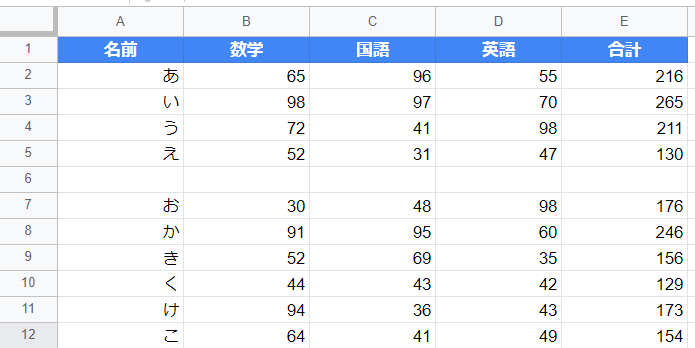
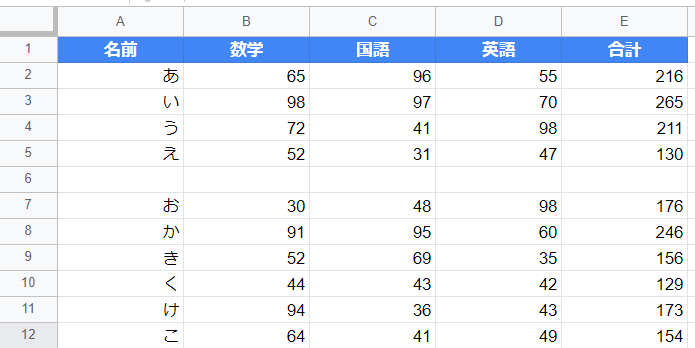
まとめ | GASでスプシの操作を自動化するには
以上、GASでシートに行を挿入する3つの方法でした。
- insertRowsメソッドは指定した位置に空白行を挿入
- insertRowBeforeメソッドは指定した行の前に空白行を挿入
- insertRowAfterメソッドは指定した行の後に空白行を挿入
そのままコピペしたり、プログラミングの練習や動作確認用に使ったりしてみましょう。
GASでスプシを自動化するならプログラミングスキルが必須。
日々の学習と実践的なアプリ開発が必要です。
GASを効率的に学ぶなら以下の2つの方法が多いです。
- 参考書やオンライン教材で独学
- プログラミングスクールを利用
正しく学ぶことで非エンジニアでも実用的な業務効率化のスキルが身に付きます。
デイコーでは、GASのサンプルコードからおすすめのプログラミングまで幅広く紹介。
初心者にもわかりやすく解説しています。



プログラミングスクールは82社を分析したッス!
次回の記事もご期待ください!
それでは、よいプログラミングライフを!